STM32CubeMX w konfiguracji STM32 do pracy z modułem Wi-Fi
W artykule przedstawiamy pakiet STM32CubeMX jako narzędzie do konfiguracji aplikacji modułu WiFi SPWF01SA. Moduły Wi-Fi, podobnie jak inne moduły realizujące połączenia bezprzewodowe (Bluetooth, Thread itp.) są dość popularne i oferuje je wielu producentów. Jednym z nich jest SPWF01SA produkowany przez firmę STMicroelectronics.
Moduły Wi-Fi są elementami łączącymi zasoby sprzętowe z możliwościami programowymi potrzebnymi do pracy sterownika mikroprocesorowego w sieciach WLAN – Wireless Local Area Network. Przez zasoby sprzętowe rozumiemy kompletny transceiver pracujący w paśmie częstotliwości 2,4GHz, lub/i 5GHz oraz wbudowany wydajny mikrokontroler wspierający obsługę stosu TCP/IP i szyfrowanie transmisji WEP/WPA/WPA2.
Najważniejsze właściwości SPWF01SA
- Transceiver pracujący w paśmie 2,4GHz zgodnie z IEEE 802.11 b/g/n,
- Moduł radiowy spełnia wszystkie europejskie normy i dyrektywy w zakresie kompatybilności elektromagnetycznej,
- Zintegrowana antena w wersji xy, lub zintegrowane złącze antenowe w wersji SPWF01SC.xy,
- Moc TX 18,3 DSSS DSM 1dBm, 13,7dBm przy 54MB/s OFDM,
- Czułość RX -66dBm przy 1 Mbps OFDM, -74,5dBm przy 54MB/S OFDM,
- Interfejs UART (Host),
- Wbudowany mikrokontroler STM32 Cortex-M3 64kB RAM i 512kB Flash,
- Zintegrowany stos TCP/IP: 8 jednoczesnych klientów TCP, lub UDP i 1 socket server, 1 socket klient TLS/SSL wspierający protokół TLS1.2 z algorytmami szyfrowania AES, hash i algorytmy klucza publicznego (RSA, ECC),
- Serwer internetowy obsługujący dynamicznie strony internetowe,
- Szyfrowanie transmisji WEP/WPA/WPA2,
- Możliwość aktualizacji firmware za pośrednictwem UART.
Budowa zestawu
Moduł jest umieszczony na płytce drukowanej przeznaczonej do montażu powierzchniowego. To rozwiązanie dobrze się sprawdza w nowo projektowanych urządzeniach. Jednak żeby można było przeprowadzić testy, chociażby w celu potwierdzenia przydatności w nowym projekcie ST przygotował moduł ewaluacyjny X- NUCLEO-IDW01M1 kompatybilny sprzętowo z modułami mikrokontrolerów serii STM32Nucleo.
„Kanapka”
Moduły ewaluacyjne NUCLEO (moduły mikrokontrolerów i płytek rozszerzeń) są sprzętowo zgodne ze standardem Arduino UNO R3, ale żeby wykorzystać wszystkie możliwości sprzętowe mikrokontrolerów płytki NUCLEO wyposażono w dodatkowe złącza nazwane ST Morpho. Zestaw X-NUCLEO-IDW01M1 można łączyć z modułem mikrokontrolera tylko za pomocą złącza Morpho. Na fotografii 1 pokazano połączone moduły WiFi X-NUCLEO-IDW01M1 i NUCLEO-F401RE.
Fot. 1. Połączone moduły X- NUCLEO-IDW01M1 i NUCLEO-F401RE
Oprogramowanie
Dla wszystkich zaawansowanych modułów X-NUCLEO ST przygotowuje i udostępnia programy demonstracyjne z kompletnymi projektami zawierającymi pliki źródłowe w C, pod różne środowiska projektowe. Tak tez jest w przypadku modułu X- NUCLEO-IDW01M1 Dostępne są też gotowe pliki wynikowe do wgrania bezpośrednio do pamięci mikrokontrolera. Na rysunku 2 przedstawiono blokowo strukturę budowy programów demonstracyjnego.
Rys. 2. Struktura programu demonstracyjnego
Komponenty programowe zawierają kompletne middleware do budowania aplikacji używającej SPWF01SA. Warstwa API pozwala na prostą konfigurację i pracę modułu. Dzięki możliwości używania programu STM32Cube można w prosty sposób dostosowywać aplikację do różnych typów mikrokontrolerów STM32. Dostarczone przez STMicroelectronics przykłady umożliwiają pracę modułu Wi-Fi z modułami NUCLEO-F103RB, F401RE i L053R8.
Rys. 3. Pobieranie programów przykładowych
Jak już wspominałem moduł SPWF01SA ma wbudowany mikrokontroler z rodziny STM32 Cortex-M3 z zapisanym w pamięci Flash firmware. To firmowe oprogramowanie jest rozwijane i jest możliwość jego aktualizacji przez interfejs UART. Trzeba do pamięci mikrokontrolera modułu STM32 X-NUCLEO połączonego z X-NUCLEO-IDW01M1 wgrać skompilowany plik z katalogu FW_Upgrade_UART zawartego w paczce programowej z programami testowymi.
Komunikacja
Moduł mikrokontrolera w zestawie STM32 Nucleo może się teraz łączyć z komputerem poprzez wirtualny UART via USB. Do komunikacji można użyć dowolnego programu terminalowego np. PuTTY, TeraTerm itp. Parametry transmisji : 115200 b/s, 8 b, none; 1 i Flow Ctrl: None. Po wysłaniu komendy AT+S.STS moduł odpowie informacją o wersji firmware wgranej do mikrokontrolera modułu SPWF01SA. Na jej podstawie można podjąć decyzję o aktualizacji.
Rys. 4. Przykładowa odpowiedź na komendę AT+S.STS
Procedurę aktualizowania firmware dokładnie opisuje dokument X-NUCLEO-IDW01M1-FW upgrading over UART.pdf dostępny z programami demonstracyjnymi w katalogu Documentation.
Zestaw programów demonstracyjnych oraz prostych programów pomocniczych pozwala użytkownikowi na konfigurowanie modułu SPWF01SA:
- do połączenia z punktem dostępowym Acces Point (AP)
- w trybach pracy (Station), MiniAP (mini Acces Point), IBBS (pracy w konfiguracji ADHoc)
- do skanowania dostępnej sieci, wybór punktu dostępowego AP i połączenia z nim
- w aplikacji połączenia TCP/UDP do otwierania, zamykania, oraz zapisywania/odczytywanie socketów
Przykład Client Socket
W tej aplikacji moduł Wi-Fi jest skonfigurowany jako STA (station) i musi się połączyć z punktem dostępowym AP . Tym punktem w czasie testu był router wykorzystywany łączenia się z Internetem za pomocą linii telefonicznej z wbudowanym interfejsem Wi-Fi. Połączenie wymaga podania SSID sieci, rodzaju szyfrowania transmisji radiowej i hasła dostępu.
Po wgraniu programu do pamięci mikrokontrolera i połączeniu z portem USB komputera mamy możliwość używania konsoli znakowej przez wirtualny interfejs UART pracujący z prędkością transmisji 115200 b/s I parametrami transmisji Data: 8bit, Parity: None; Stop Bit: 1bit, Flow Ctrl: None. Ja użyłem programu TeraTerm. Na rysunku 5 pokazano zrzut z ekranu w trakcie wpisywania przez konsolę danych potrzebnych do połączenia z siecią WLAN routera.
Rys. 5. Wprowadzanie przez konsolę danych do połączenia z siecią WLAN
Po potwierdzeniu, że będziemy wprowadzać dane do konfigurowania transmisji wprowadzamy kolejno:
- identyfikator sieci SSID
- hasło dostępu
- rodzaj szyfrowania transmisji
- nazwę (adres ip) komputera pełniącego rolę serwera przy nawiązywaniu połączenia klient serwer
Inicjalizacja
Po wprowadzeniu tych danych rozpoczyna się inicjalizowanie modułu Wi-Fi i jeżeli wszystko jest poprawne wyświetli się komunikat „WiFi Initialised and Ready, End of Initialization” – rysunek 6.
Rys. 6. Inicjalizacja modułu WiFi
Po prawidłowej inicjalizacji wykonywane jest skanowanie sieci, wykrywanie jej identyfikatorów i próba łączenia z siecią o SSID wprowadzonym z konsoli – rysunek 7.
Rys. 7. Łączenie z siecią o SSID NETIA_MIK
Sieć
Kiedy połączenie z siecią WLAN jest zestawione, router przydziela modułowi adres IP – w naszym przypadku jest to adres 192.168.1.3. Na rysunku 8 pokazano fragment zakładki DHCP strony konfiguracyjno- administracyjnej routera z tabelą zawierającą nazwy hostów pracujących w lokalnej sieci , ich adresy MAC i adresy IP. Nasz moduł zgłosił się jako iwm-B8-D7-75 i jak już wspomniałem przydzielono mu adres 192.168.1.3.
Rys. 8. Urządzenia pracujące w lokalnej sieci LAN
Komputer (laptop) łączący się przez WiFi i pracujący w tej sieci na przydzielony adres 192.168.1.4. Ten sam adres wprowadziliśmy jako Hostname (APACHE Server) w trakcie wprowadzania danych konfiguracyjnych. Pokazane to zostało na rysunku 5. Po nawiązaniu połączenia z AP i przydzieleniu adresu IP w sieci moduł WiFi próbuje otworzyć połączenie (socket connection) ze zdalnym socketem.
Rys. 9. Łączenie klient-serwer
Jeżeli próba połączenia przebiegnie poprawnie, to moduł otwiera własny zdalny socket. Do testowania połączenia klient-serwer można użyć testowego programu server.exe dostępnego w katalogu Utilites\tcp socket w paczce programów testowych. Server.exe musi być uruchomiony na komputerze PC o adresie Hostname = 192.168.1.4 pracującym w tej samej sieci co moduł WiFi.
Ten program otwiera swój socket na porcie 32000 i czeka na połączenie klienta i po jego zrealizowaniu połączenia czeka na dane. Informacja o zrealizowaniu połączenia jest sygnałem dla klienta o konieczności wysłania danych do apikacji server.
Etapy przesyłania danych
Klient testowo wysyła do serwera łańcuch znakowy „Test przykładu Client Socket modul SPWF01SA1”. Serwer po odebraniu danych odsyła je kontrolnie do klienta (echo). Na rysunku 10 pokazano kolejne etapy zestawiania połączenia i przesyłania danych.
Rys. 10. Przesyłanie danych w przykładzie Client Socket
Na listingu 1 jest pokazany fragment pętli głównej programu odpowiedzialny za przesłanie danych klient-serwer.
List. 1. Zapisanie danych klient-serwer
case wifi_state_socket_write:
HAL_Delay(500);
printf("\r\n >>Writing data to client\r\n");
memset(echo,0x00,512);
snprintf(echo, 50, "Test przykladu Client Socket modul SPWF01SA1");
len = strlen(echo);
/* Read Write Socket data */
status = wifi_socket_client_write(socket_id, len, echo);
if(status == WiFi_MODULE_SUCCESS)
{
printf("\r\n >>Client Socket Write OK \r\n");
}
wifi_state = wifi_state_idle;
break;
Przykład serwer tryb MiniAP
W tym przypadku moduł Wi-Fi jest skonfigurowany jako punkt dostępu Acces Point MiniAP. Podobnie jak w przypadku poprzedniego programu testowego jest możliwość łączenia z programem terminala znakowego się przez wirtualny port szeregowy UART o dokładnie takich samych parametrach transmisji. MiniAp ma domyślny SSID SPWF04SA, ustawione szyfrowanie WPA2 i hasło „123456789” – listing 2.
List. 2. Ustawienia miniAP
char * ssid = "SPWF04SA"; char * seckey = "123456789"; uint8_t channel_num = 6; WiFi_Priv_Mode mode = WPA_Personal;
Konfiguracja
Dane konfiguracyjne można zmienić po restarcie mikrokontrolera, podobnie jak w przypadku poprzedniego programu przykładowego. Na rysunku 11 pokazano okno z wykrytą siecią o SSID SPWF04SA.
Rys. 11. Wykrycie sieci modułu pracującego w trybie miniAP
Zrzut z ekranu terminala znakowego w trakcie inicjalizacji programu Server-Socket z domyślnymi ustawieniami został pokazany na rysunku 12.
Rys. 12. Inicjalizacja modułu – program przykładowy Server-Socket
W terminalu jest wypisywany adres IP i MAC adres. Moduł ma w sieci lokalnej na sztywno ustalony adres IP 172.24.117.1. Do testowania połączenia server-client użyjemy programu SocketTest V3.0.0 dostarczanego w paczce programów testowych w katalogu Utilites. Uruchamiamy go na komputerze połączonym przez WiFi do sieci miniAP o SSID SPWF04SA. Najpierw trzeba otworzyć zakładkę Client i wpisać w pole IP Address adres IP miniAp równy 172.24.117.1.
W polu Port wpisujemy wartość 32000. Po wpisaniu tych danych klikamy na przycisk Connect i czekamy na połączenie z serwerem. Rolę serwera pełni moduł a rolę klienta komputer z uruchomionym programem SocketTest V3.0.0. Po połączeniu w polu Conected To pojawia się adres IP 172.24.117.1. – rysunek 13.
Rys. 13. Okno programu SocketTest V3.0.0 pracującego jako klient
Transfer danych
Po ustaleniu połączenia w konie Message można wpisywać tekst przesyłany do serwera. Naciśnięcie przycisku Send powoduje, że łańcuch znaków jest przesyłany do serwera i można to zobaczyć w terminalu znakowym – rysunek 14.
Rys. 14. Przesłanie tekstu do serwera






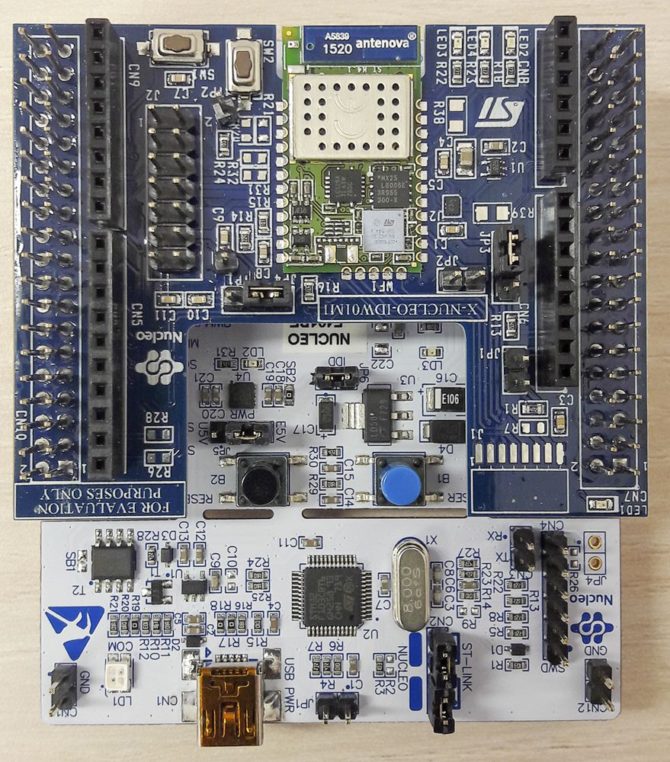
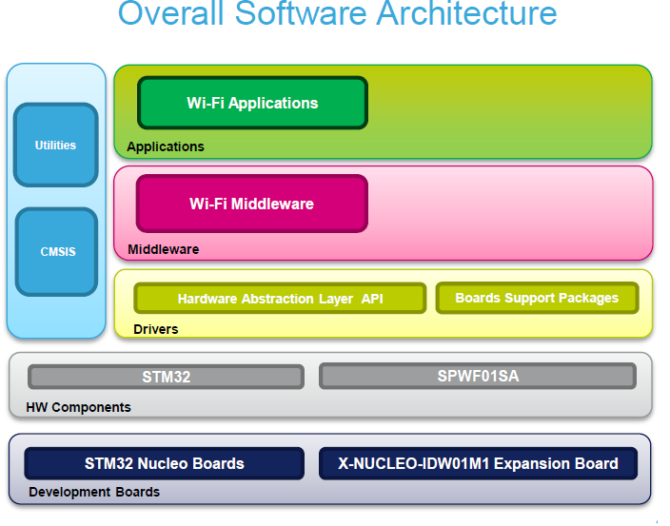


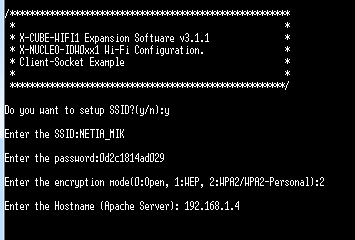
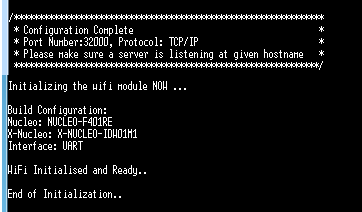

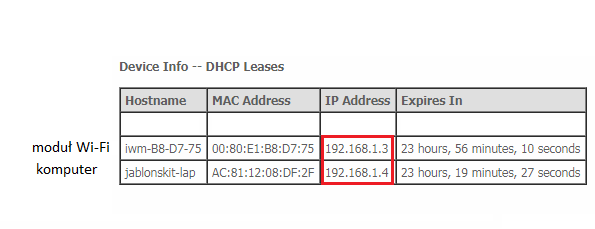
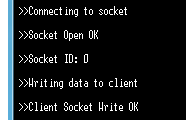
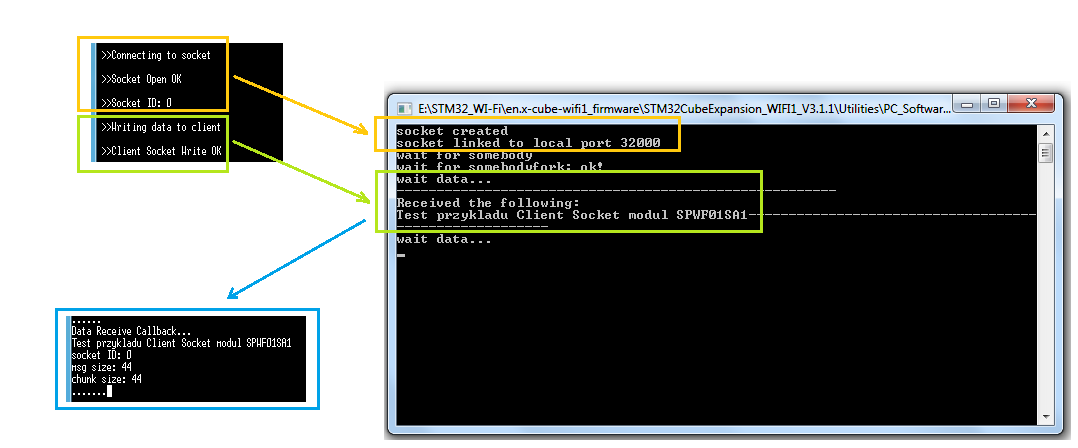
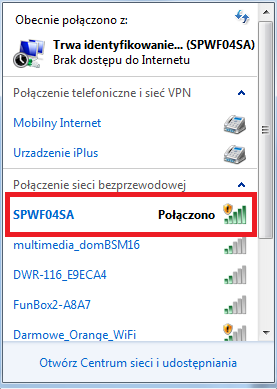
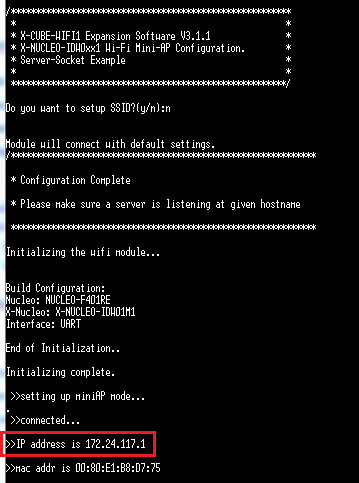
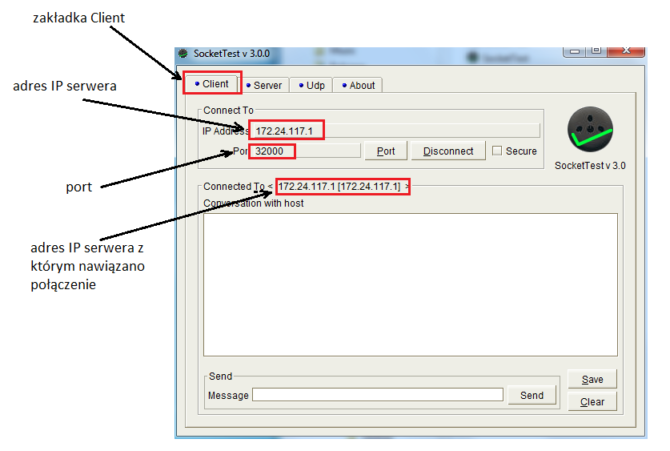

 Tester baterii GBM-3300 marki GW Instek
Tester baterii GBM-3300 marki GW Instek  NCS-PX133P-J2-J
NCS-PX133P-J2-J  Bezpieczne kleje anaerobowe, dwuskładnikowe kleje strukturalne oraz innowacyjne systemy dozowania w ofercie Semicon
Bezpieczne kleje anaerobowe, dwuskładnikowe kleje strukturalne oraz innowacyjne systemy dozowania w ofercie Semicon 




